Раст (Rust) – популярная компьютерная игра, которая завоевала миллионы сердец игроков по всему миру. Однако, даже в такой качественной и успешной игре, у пользователей могут возникать различные проблемы. Одной из них является ситуация, когда не удается обновить Раст в Steam.
Возможно, вы уже встречались с этой проблемой и знаете, как она может быть неприятна. Обновления игры важны, так как они содержат исправления ошибок, дополнительные функции и новый контент. Кроме того, без обновления игры вы не сможете играть в многопользовательском режиме или находиться в сети с другими игроками.
Существует несколько возможных причин, по которым Раст может не обновляться в Steam. Возможно, проблема связана с сетевыми настройками, временно недоступными серверами, конфликтующими программами или неправильной настройкой параметров Steam. Для решения данной проблемы необходимо выполнить несколько шагов.
Почему раст не обновляется в стиме

Если вы заметили, что игра "Раст" не обновляется в клиенте Steam, есть несколько возможных причин для этой проблемы. Рассмотрим их ниже:
- Отключение автообновлений: Убедитесь, что автоматические обновления игр включены в настройках Steam. Для этого откройте клиент Steam, перейдите в "Настройки", затем в "Загрузки" и убедитесь, что опция "Автоматически обновлять эту игру" включена для игры "Раст".
- Проблемы соединения: Когда Steam не может подключиться к серверам для загрузки обновлений, игра может остаться без обновлений. Убедитесь, что у вас есть стабильное интернет-соединение и Steam не заблокирован брандмауэром или антивирусной программой.
- Проверка целостности файлов игры: Если файлы игры были повреждены или удалены, они могут помешать обновлениям. Чтобы проверить целостность файлов игры, откройте клиент Steam, перейдите в "Библиотека", найдите "Раст" в списке игр, щелкните правой кнопкой мыши и выберите "Свойства". Затем перейдите на вкладку "Локальные файлы" и нажмите кнопку "Проверить целостность игровых файлов". Steam автоматически проверит файлы игры и загрузит недостающие или поврежденные файлы.
- Проблемы с обновлением Steam: Иногда проблема заключается в самом клиенте Steam. Попробуйте обновить Steam до последней версии, перезапустив клиент или переустановив его с официального сайта Steam.
- Проблемы с разработчиками: В некоторых случаях проблема может быть связана с самими разработчиками игры. Может потребоваться некоторое время, чтобы они выпустили обновление или исправление, поэтому рекомендуется следить за обновлениями в официальных источниках информации, таких как официальный сайт или социальные сети разработчиков игры.
Если вы пробовали все вышеперечисленные решения и игра "Раст" все еще не обновляется, рекомендуется обратиться в службу поддержки Steam или официальную поддержку разработчика игры для получения дальнейшей помощи.
Что делать, если раст не обновляется в стиме?

Если у вас возникла проблема с обновлением игры Rust в Steam, необходимо предпринять несколько шагов, чтобы исправить ситуацию. Ниже приведены рекомендации, которые помогут вам решить проблему:
| Шаг 1: | Проверьте подключение к Интернету и убедитесь, что оно стабильно. Попробуйте открыть другие веб-страницы, чтобы убедиться, что у вас есть доступ к Интернету. |
| Шаг 2: | Проверьте наличие достаточного свободного места на жестком диске, где установлена игра. Убедитесь, что у вас есть достаточно места для загрузки и установки обновления. |
| Шаг 3: | Проверьте настройки Steam и убедитесь, что автоматическое обновление игры включено. Для этого откройте Steam, перейдите в библиотеку игр, найдите Rust, нажмите правой кнопкой мыши и выберите "Свойства". В разделе "Обновления" установите флажок рядом с "Автоматически поддерживать эту игру в актуальном состоянии". |
| Шаг 4: | Попробуйте очистить кэш Steam. Для этого откройте Steam, перейдите в раздел "Настройки" (Settings), затем выберите "Загрузки" (Downloads). Нажмите кнопку "Очистить кэш загрузок", затем перезапустите Steam и попробуйте снова обновить игру. |
| Шаг 5: | Если предыдущие шаги не помогли, попробуйте удалить и повторно установить игру. Для этого откройте Steam, перейдите в библиотеку игр, найдите Rust, нажмите правой кнопкой мыши и выберите "Удалить локальное содержимое". После удаления, скачайте и установите игру снова. |
Если после выполнения всех указанных шагов проблема с обновлением игры Rust все еще не решена, рекомендуется обратиться в службу поддержки Steam или разработчиков игры для получения дополнительной помощи.
Какие проблемы могут возникнуть со скачиванием обновлений раст?
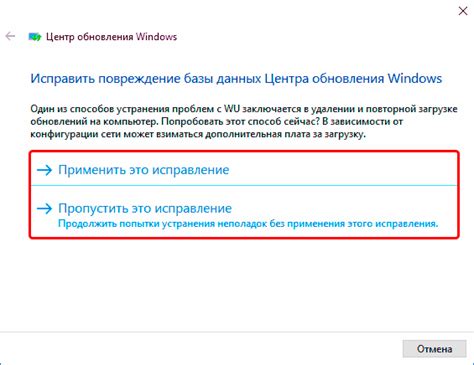
Еще одной возможной причиной проблем со скачиванием обновлений является наличие вредоносного программного обеспечения на компьютере, такого как антивирусные программы или файрволы, которые блокируют загрузку файлов из интернета. В таких случаях, необходимо проверить настройки безопасности и разрешить доступ к серверу Steam, чтобы продолжить скачивание.
Также, следует отметить, что обновления игры RUST могут быть крупными по размеру, особенно если они включают в себя графические или звуковые улучшения. В таких случаях, медленное интернет-соединение может привести к долгой загрузке или неудачному завершению процесса скачивания обновлений.
Если у вас возникли проблемы со скачиванием обновлений игры RUST, рекомендуется проверить соединение с интернетом, освободить достаточное место на жестком диске, отключить временно антивирусные программы или файрволы, и установить соединение с более быстрым интернетом, если это возможно. Также, можно попробовать очистить кэш Steam и повторно попытаться скачать обновления. Если проблема сохраняется, рекомендуется обратиться в службу поддержки Steam или разработчиков игры RUST для получения дальнейшей помощи и решения проблемы.
Возможные причины, почему не обновляется "Раст" в стиме

| Причина | Решение |
|---|---|
| 1. Выключенное автообновление | Убедитесь, что настройки Steam активировали автоматическое обновление игры. Проверьте раздел "Обновление" в настройках библиотеки игр Steam. |
| 2. Проблемы с интернет-соединением | Убедитесь, что у вас стабильное интернет-соединение. Проверьте работоспособность других онлайн-сервисов. Если проблема сохраняется, попробуйте перезапустить роутер и переподключиться к Интернету. |
| 3. Ограничение наличия свободного места на диске | Проверьте, достаточно ли у вас свободного места на диске для обновления игры. Удалите ненужные файлы или программы, чтобы освободить место. |
| 4. Временные проблемы со стороны разработчика | Иногда обновление может задержаться из-за проблем со стороны разработчика. Проверьте официальные источники информации, такие как официальный сайт или форумы, чтобы узнать, есть ли известные проблемы с обновлением игры. |
| 5. Конфликт с другими программами или антивирусным ПО | Некоторые программы или антивирусное ПО могут блокировать процесс обновления игры. Попробуйте временно отключить такие программы и повторить попытку обновления. |
Если ни одно из этих решений не помогает, возможно, следует обратиться в службу поддержки Steam или к разработчикам игры для получения дополнительной помощи.
Как исправить ошибки при обновлении раст в стиме?

Обновление игры Rust в клиенте Steam иногда может вызывать ошибки, которые препятствуют успешному обновлению программы. В таких случаях рекомендуется использовать следующие методы для исправления ошибок:
- Проверьте соединение с интернетом: убедитесь, что у вас исправно работает интернет-соединение и отключены все блокировщики рекламы или файрволы, которые могут нарушать обновление игры.
- Перезапустите клиент Steam: закройте программу Steam и перезапустите ее. Это может помочь исправить неполадки в обновлении игры.
- Очистите кеш Steam: перейдите в настройки Steam и выберите опцию "Очистить кеш". После этого перезапустите клиент Steam и попробуйте выполнить обновление игры еще раз.
- Измените регион загрузки: в настройках Steam выберите другой регион загрузки, чтобы обновление происходило с другого сервера. Иногда проблемы с обновлением могут быть связаны с проблемами на конкретном сервере.
- Проверьте наличие свободного места на диске: перейдите в настройки компьютера и убедитесь, что на диске, на котором установлена игра Rust, есть достаточно свободного места для обновления и загрузки файлов.
- Переустановите игру: если все вышеперечисленные способы не помогли, попробуйте удалить игру Rust и затем снова загрузить ее. Перед удалением игры не забудьте сохранить все важные файлы и сохранения.
- Обратитесь в службу поддержки Steam: если ни один из вышеперечисленных методов не помог, свяжитесь с службой поддержки Steam для получения дальнейшей помощи и решения проблемы.
Следуя этим рекомендациям, вы сможете исправить ошибки при обновлении игры Rust в клиенте Steam и наслаждаться игрой без проблем.
Какие файлы стоит проверить, если не обновляется RUST в Steam?
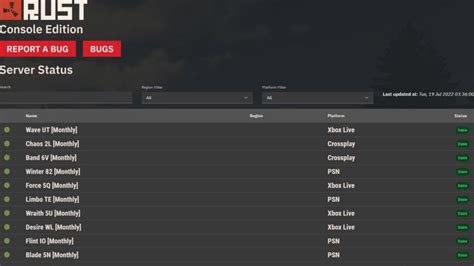
Если у вас возникают проблемы с обновлением игры RUST в Steam, есть несколько файлов, которые стоит проверить, чтобы устранить возможные причины проблемы:
1. Проверьте соединение с интернетом: Убедитесь, что у вас стабильное подключение к интернету. Если ваше подключение неустойчиво или медленно, это может привести к проблемам с загрузкой и обновлением игры.
2. Проверьте целостность файлов игры: Откройте клиент Steam и перейдите в библиотеку игр. Найдите RUST в списке игр и щелкните правой кнопкой мыши. Затем выберите "Свойства" и перейдите на вкладку "Локальные файлы". Нажмите кнопку "Проверить целостность файлов игры" и дождитесь завершения процесса. Это поможет обнаружить и исправить возможные поврежденные файлы.
3. Отключите антивирусное программное обеспечение: Некоторые антивирусные программы могут блокировать или замедлять процесс обновления игры. Попробуйте временно отключить антивирусное программное обеспечение и повторить попытку обновления RUST.
4. Проверьте наличие свободного места на жестком диске: Убедитесь, что на вашем жестком диске есть достаточно свободного места для загрузки и обновления игры. Если место заканчивается, возможно, обновление не может быть завершено.
5. Проверьте настройки файрвола: Проверьте настройки файрвола на вашем компьютере и убедитесь, что Steam и RUST не заблокированы или ограничены доступом к интернету.
Если после проверки указанных файлов проблема с обновлением RUST в Steam всё еще не решена, попробуйте обратиться за поддержкой к разработчикам игры или сообществу RUST.
Как сделать, чтобы раст обновлялся автоматически в стиме?
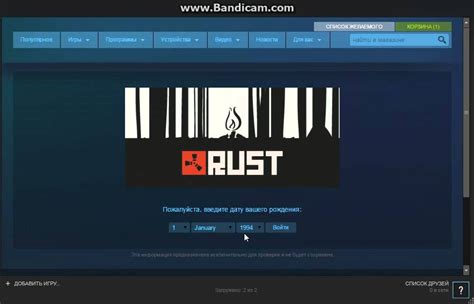
Для того чтобы игра RUST обновлялась автоматически в платформе Steam, вам следует сделать несколько простых шагов:
1. Откройте клиент Steam и перейдите в вашу библиотеку игр.
2. Найдите игру RUST в списке, нажмите правой кнопкой мыши и выберите "Свойства".
3. Перейдите во вкладку "Обновления".
4. Убедитесь в том, что выбрана опция "Автоматически обновлять эту игру".
5. Выберите удобное для вас время, когда Steam будет проверять наличие обновлений и скачивать их. Например, вам может быть удобно выбрать "Обновлять эту игру только по моим указаниям".
6. Сохраните изменения, закройте окно свойств и запустите Steam.
Теперь игра RUST будет обновляться автоматически в Steam. Когда разработчики выпускают новые обновления или патчи, Steam автоматически скачает и установит их на вашем компьютере.
Если вам необходимо проверить наличие обновлений вручную, вы также можете нажать правой кнопкой мыши на игру в вашей библиотеке в Steam и выбрать "Проверить обновления". Steam проверит наличие новых обновлений и установит их, если они доступны.
Теперь вы знаете, как сделать, чтобы игра RUST автоматически обновлялась в платформе Steam. Таким образом, вы всегда будете иметь самую последнюю версию игры с исправлениями ошибок и новым контентом.



